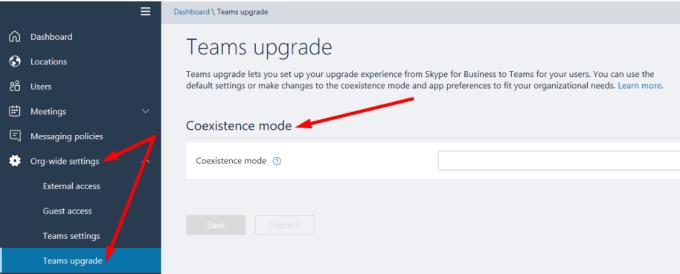Dani Skypea za tvrtke su odbrojani. Microsoft planira službeno prekinuti podršku za uslugu 31. srpnja 2021. To znači da imate samo nekoliko mjeseci da dovršite migraciju sa Skypea za tvrtke na Microsoft Teams. IT administratori imaju dvije mogućnosti na raspolaganju: mogu ili migrirati sve korisnike odjednom ili ih migrirati u fazama. Pogledajmo što trebate učiniti da dovršite migraciju. Na kraju ovog posta navest ćemo i nekoliko važnih napomena o prijelazu.
Koraci za prelazak sa Skypea za posao na timove u jednom potezu
Prije svega, pošaljite obavijest svim korisnicima SfB-a u kojoj ih obavještavate o migraciji. Nemojte ih iznenaditi.
Zatim idite do Teams Admin Center i kliknite na Postavke cijele organizacije .
Odaberite Nadogradnja timova i pronađite način suživota .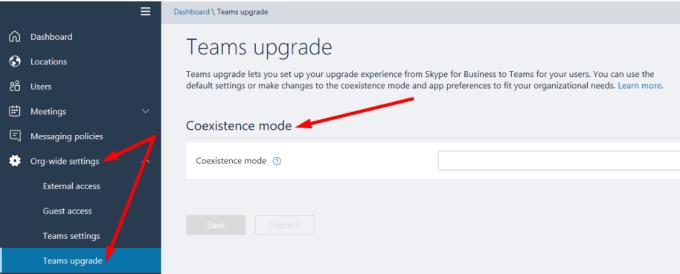
Uključite opciju koja kaže Obavijesti korisnike Skypea za tvrtke da je dostupna nadogradnja na Teams .
Podesite postavke i postavite način suživota na Samo timovi pomoću padajućeg izbornika.
Koraci za prelazak sa Skypea za posao na timove u fazama
Alternativno, također možete migrirati korisnike u fazama. Zapravo, to je opcija koju bismo preporučili. Migrirajte prvu grupu korisnika i provjerite nailaze li na neke specifične probleme. Migracija korisnika s jedne platforme na drugu složen je proces i na tom putu se mogu pojaviti neočekivani problemi.
Nadogradnja korisnika u fazama omogućuje vam da ublažite neke važne rizike. Na primjer, ako se dogodi nešto neočekivano i zaposlenici ne mogu komunicirati i surađivati, to će značajno utjecati na njihovu produktivnost. Pogledajmo kako možete migrirati korisnike u serijama.
Najprije identificirajte korisnike koji ispunjavaju uvjete za stvaranje prve grupe za nadogradnju.
Zatim idite na Teams Admin Center, kliknite na Korisnici i odaberite prve korisnike koji će kreirati Pravila nadogradnje za Teams . Ovo pravilo možete postaviti za do 20 korisnika odjednom.
Da biste to učinili, kliknite Uredi postavke i u odjeljku Nadogradnja tima omogućite obavijest o nadogradnji.
Zatim ponovno kliknite na Korisnici i odaberite Uredi postavke .
Zatim odaberite način suživota za tu grupu korisnika i postavite ga na Samo timovi .
Potvrdite promjene za migraciju prve grupe korisnika.
Važne bilješke
- Skype za tvrtke i Skype Meeting Broadcast više neće biti dostupni od 31. srpnja 2021.
- Teams Live Events je nasljednik Skype Meeting Broadcasta.
- Microsoft je objavio niz detaljnih video vodiča kako bi vam olakšao migraciju. Možete ih gledati na YouTubeu .
Zaključak
Prelazak sa Skypea za tvrtke na Microsoft Teams je neizbježan. Provjerite je li vaša organizacija tehnički spremna nositi se s nadogradnjom. U idealnom slučaju, trebali biste završiti migraciju prije roka 31. srpnja.
Jeste li već završili migraciju? Jeste li naišli na neke posebne poteškoće tijekom procesa? Javite nam u komentarima ispod.